
Owen Little
0
2163
133
OS X fotoğrafları nihayet geldi, tozlu ve yıpranmış iPhoto'yu Mac kullanıcılarının gerçekte kullanacağı bir resim yönetimi uygulamasıyla değiştirdi istemek kullanmak - ama burada Aperture kullanıcılarını memnun etmek için yeterli var?
Geçen yıl Apple, iPhoto’yu ve daha güçlü kuzeni Aperture’yı bırakacağını ve yerine bir iPhone ve iCloud iklimine daha iyi uyan, yenilenmiş bir fotoğraf programı kullanacağını açıkladı.
Yeni uygulama iPhoto'nun neredeyse tüm özelliklerini paylaşsa da, Fotoğraflar daha düzenli, daha temiz ve daha hızlı. Kısacası, OS X’i yükseltmek ve Apple’ın sıkı çalışmasına hayran kalmak için birçok neden var..
Fotoğrafları İndirme
Fotoğraflar, OS X Yosemite'nin 10.10.3 yükseltmesinin bir parçası olarak, App Store uygulaması aracılığıyla sunulan ücretsiz bir yükseltmedir. Yükseltme, OS X v10.6.8 veya daha yenisini, 2 GB belleği ve en az 8 GB kullanılabilir depolama alanı gerektiriyor.
Önceki OS X sürümlerinden yükseltme ve diğer gereksinimler hakkında daha fazla bilgi için, Apple'ın resmi gereksinimlerine bakın..
İPhoto / Aperture'dan Fotoğraflar'a
Sadece sahipsen bir kütüphane Mac makinenize yüklediyseniz, Fotoğrafları ilk kez başlattığınızda, mevcut kopyanızı kopyalamanıza olanak tanır. iPhoto veya açıklık Fotoğraflar için kütüphane. Bu işlem, meta veriler, albümler, albüm yapıları ve projeler dahil olmak üzere tüm fotoğraflarınızı yeni bir Fotoğraflar kitaplığına geçirir (kopyalar). Orijinal fotoğraf kütüphanenizin boyutuna bağlı olarak, bu işlem önemli miktarda zaman alabilir.
Yeni kitaplık, Mac'inizdeki Resimler klasörüne kaydedilir ve sizin Sistem Fotoğraf Kütüphanesi. Ayrıca, kitaplığınızı yedeklemek ve senkronize etmek isteyip istemediğiniz sorulacaktır. iCloud Fotoğraf Kütüphanesi. Burada göz önünde bulundurmanız ve yapmanız gereken birkaç seçenek var..
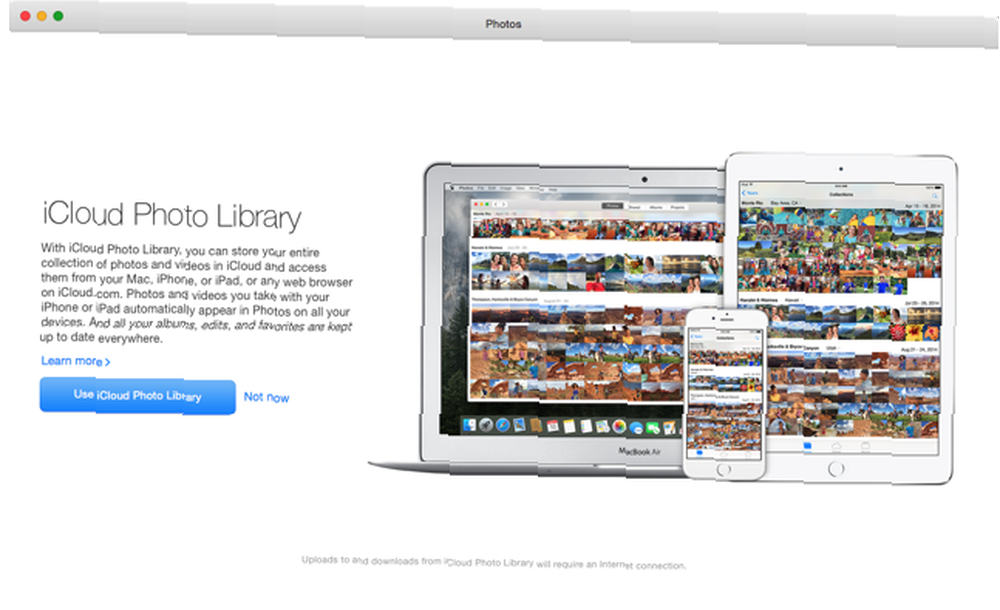
Şimdi yüklemeyi seçebilirsiniz herşey kitaplığınızdaki fotoğraflardan birini iCloud hesabınıza gönderin. Bununla birlikte, büyük bir kütüphaneniz (5GB'tan fazla fotoğrafınız varsa), serbest tahsis edilmiş iCloud alanınızı kaplar. Fotoğraf kitaplığınızı senkronize etmeyi ve buluta yedeklemeyi planlıyorsanız, 20GB için aylık 0,99 dolardan başlayan ekstra yer için ödeme yapmanız gerekir..
Aşağıdaki ekran görüntüsünde gösterildiği gibi, Mac Depolamasını Optimize Edin tam çözünürlüklü fotoğrafları ve videoları iCloud'da ve Mac'inizde tutmak için, ancak makinenizde alan azalıyorsa, kopyalanan fotoğraflar otomatik olarak optimize edilmiş alt sürümlerle değiştirilir. Tam sürümler her zaman iCloud hesabınızda saklanır.
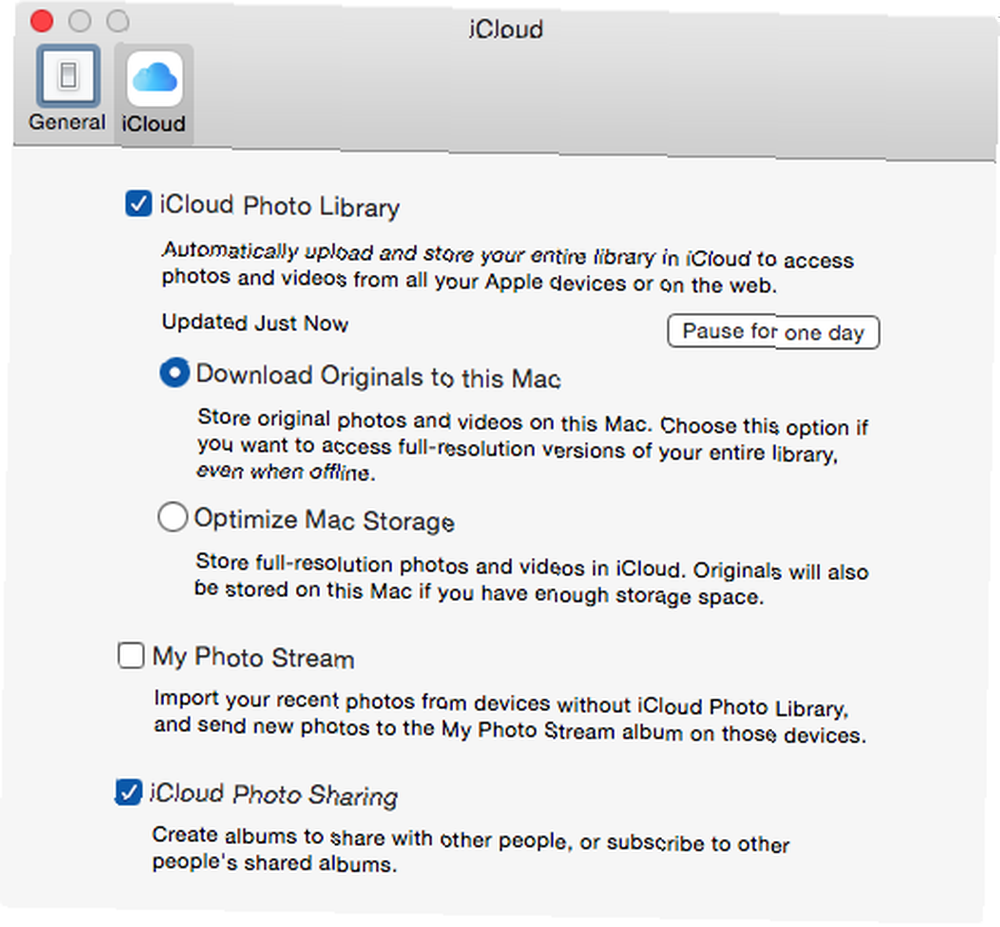
Yeni Fotoğraflar kitaplığınız, tüm orijinal iPhoto / Aperture albümlerini ve akıllı albümler dahil albüm sıradüzenlerini koruyacak. ancak, Fotoğraflar yok değil iPhoto ve Aperture'da kullanılan derecelendirme sistemini içerir. Orijinal fotoğraflarınıza uygulanan derecelendirmeler, Fotoğraflar kitaplığındaki anahtar kelimelere dönüştürülür. Mac için Photos'ta, fotoğrafları iOS Photos uygulamasında olduğu gibi favori olarak tanımlamak için kalp simgesini kontrol etmeniz yeterlidir..
Neyse ki, fotoğrafları yeni Fotoğraflar kitaplığınıza kopyaladıktan sonra mevcut iPhoto ve Aperture kitaplıklarında hiçbir şey değişmiyor. Ancak, iPhoto ve Aperture'daki fotoğraflarda yaptığınız herhangi bir değişikliğin, yeni Fotoğraflar kitaplığındaki aynı görüntülere taşınmayacağını bilmelisiniz. Onlar iki ayrı kütüphaneler. Deneyimlerime göre, fotoğrafların üzerine kopyalanma süreci tamamlandı, ancak özel slayt gösterilerim ve Aperture kütüphanesindeki kitap düzenlerim yeni Fotoğraflar kitaplığına iyi bir şekilde kopyalanmadı..
Yeni Fotoğraflar kitaplığınızı ayarlamak için başka bir seçenek de, iPhoto / Aperture fotoğraflarınızı yeni Fotoğraf Kitaplığınıza geçirmek ve değil iCloud Fotoğraf Kütüphanesini kullanmak, ancak bunun yerine Fotoğraf Akışımı kullanmak için.
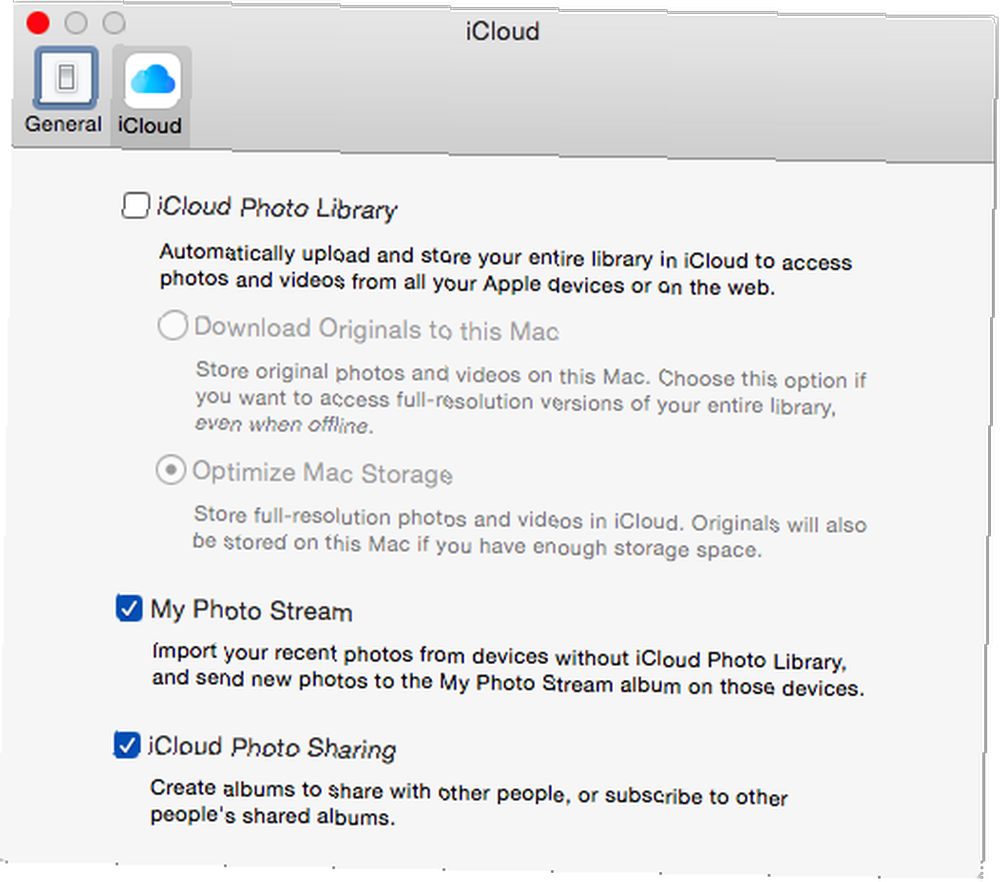
Fotoğraf Akışı, iCloud hesabınızda 30 gün boyunca etkinleştirilmiş tüm cihazlarınız arasında en son 1000 fotoğrafınıza kadar senkronize olur. Bu kurulumla, aslında tüm Mac ve iOS fotoğraflarınızı tek bir kitaplıkta alabilirsiniz, ancak tüm orijinal Mac fotoğraflarınızı bilgisayara yüklemek zorunda değilsiniz. iCloud Fotoğraf kütüphanesi.
Yukarıdaki ekran görüntüsünde gösterildiği gibi, oluşturduğunuz ve başkalarıyla paylaştığınız albümleri görüntüleyen iCloud Fotoğraf Paylaşma Özelliğini de etkinleştirebilirsiniz. iCloud Fotoğraf Paylaşımı, iCloud depolama alanınıza sayılmaz.
Birden Çok Fotoğraf Kütüphanesi
Birden fazla iPhoto ve / veya Aperture kütüphanesine sahipseniz, bu kütüphaneleri yeni Fotoğraflar kütüphanelerine geçirmeyi seçebilirsiniz, ancak yalnızca sahip olabileceğinizi unutmayın. bir Sistem Fotoğraf Kütüphanesi Mac'inizde, iCloud hesabınızla senkronize edilir.
Sistem Fotoğraf Kütüphanesi olmayan yeni bir Fotoğraf kütüphanesi oluşturmak veya mevcut bir başka kütüphaneyi yeni bir Fotoğraf kütüphanesine geçirmek, Fotoğraflar'dan çıkmak, Seçenek tuşunu basılı tutun ve ardından Fotoğrafları yeniden başlatmak için. Oradan başka bir kitaplık seçme ya da yeni bir kitaplık oluşturma seçeneğine sahip olacaksınız. Ve evet, fotoğraf kütüphaneleri harici bir sürücüye kaydedilebilir.
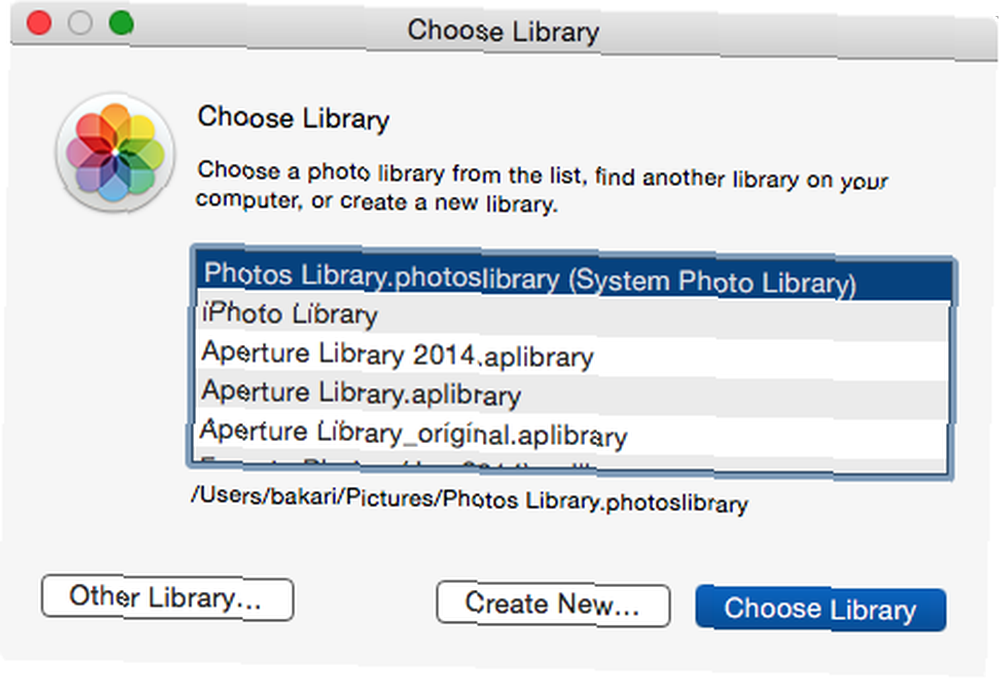
Bir noktada, tüm fotoğraflarınızı bir veya daha fazla Fotoğraf kitaplığına tam olarak geçirmek isteyeceksiniz, çünkü yine de iPhoto ve Aperture'ı kullanabiliyorken, Apple artık destek sağlamayacak ve bir noktada gelecekteki işletim sistemi güncellemeleriyle etkin bir şekilde çalışmayı bırakacaklar..
Kullanıcı Arabirimi
Yeni kullanıcı arayüzü, albümler, Anlar, Yüzler ve Sık Kullanılanlar klasörü dahil olmak üzere fotoğraflarınıza hızlı erişim sağlar. Zaten bilmiyorsanız, Anlar, içe aktarılan fotoğraflarınızı, konum verilerini kullanarak birlikte alındıklarında ve gruplandırıldıklarına göre kronolojik olarak düzenlenmiş olarak görüntüler..
Fotoğrafların kenar çubuğu kapalıyken, araç çubuğunda dört adet Fotoğraf bölümü görünür: Fotoğraflar (Momentler), Paylaşılan Albümler, Albümler (cihazlarınızda oluşturduğunuz ve iCloud hesabınızla paylaşılanlar ve Projeler (slayt gösterileri, kartlar, takvim ve kitap düzenleri.)
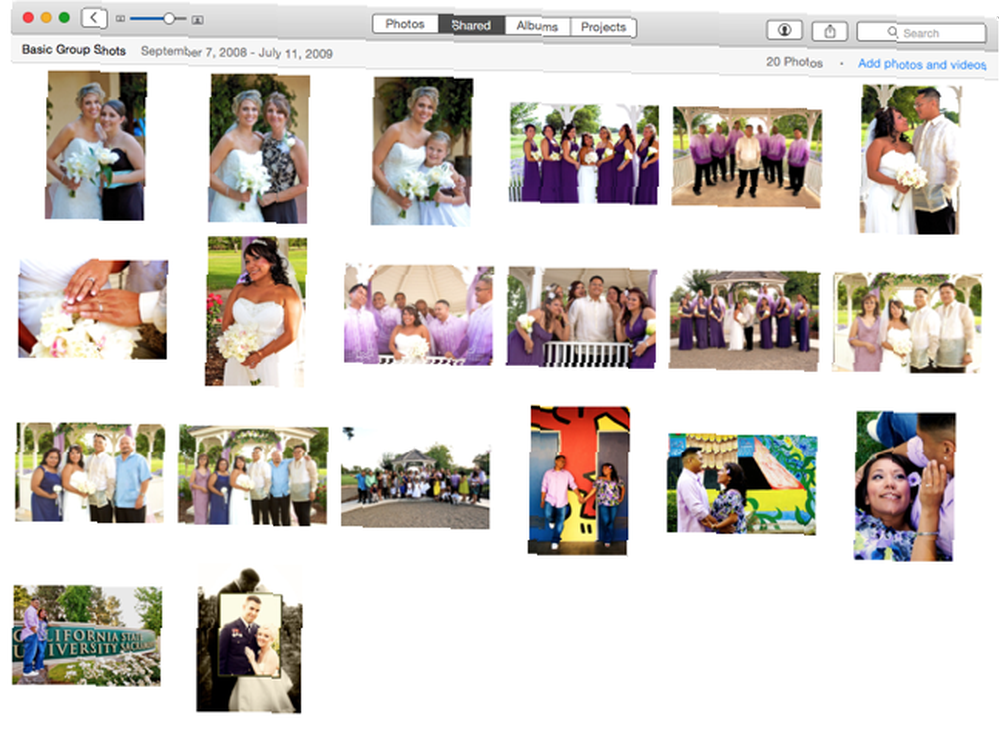
İPhoto'da olduğu gibi, Fotoğrafların kenar çubuğu içeriğinizi daha doğrudan gezinmek için kullanılır. Albümler ve projeler üst düzey klasörler halinde düzenlenebilir ve gerekmediğinde albümler gizlenebilir. Benim görüşüme göre, kenar çubuğu Fotoğraflar'ın biraz dağınık hissetmesini sağlar (ancak neyse ki içeriğinize daha iyi bakmak için onu kapatabilirsiniz).
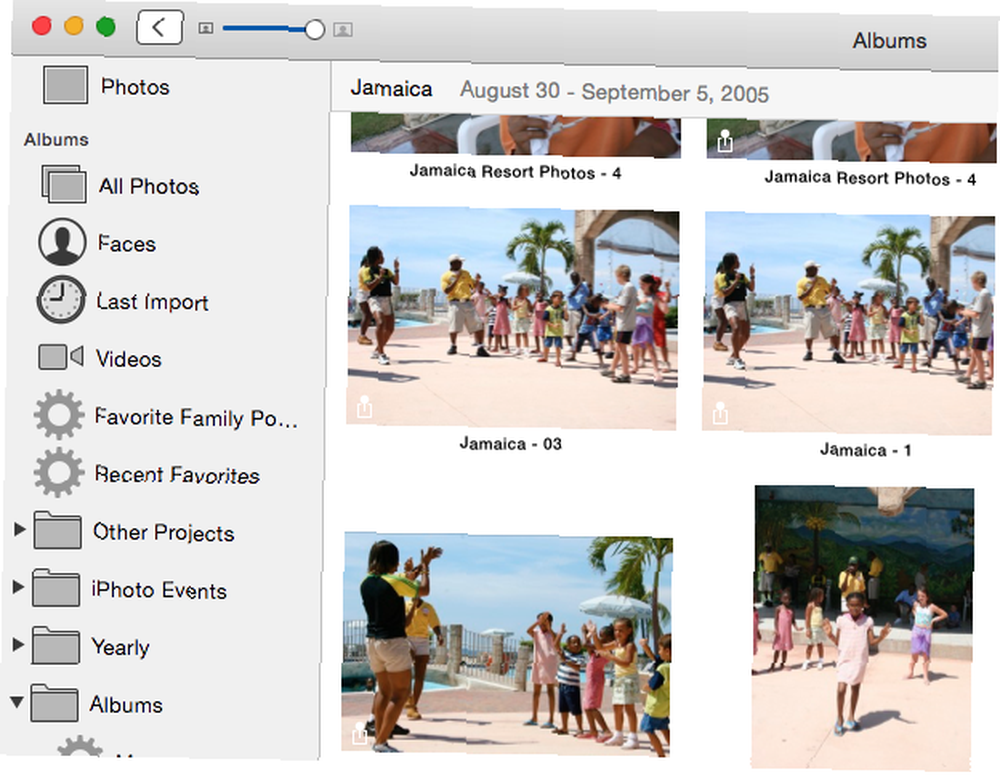
İOS Photos'ta olduğu gibi, Mac sürümü, evrensel paylaşım sayfasını ve seçili görüntüleri Pocket, Tumblr ve diğer desteklenen Mac uygulamaları da dahil olmak üzere normal yerlere dışa aktarmak için widget'lar içerir..
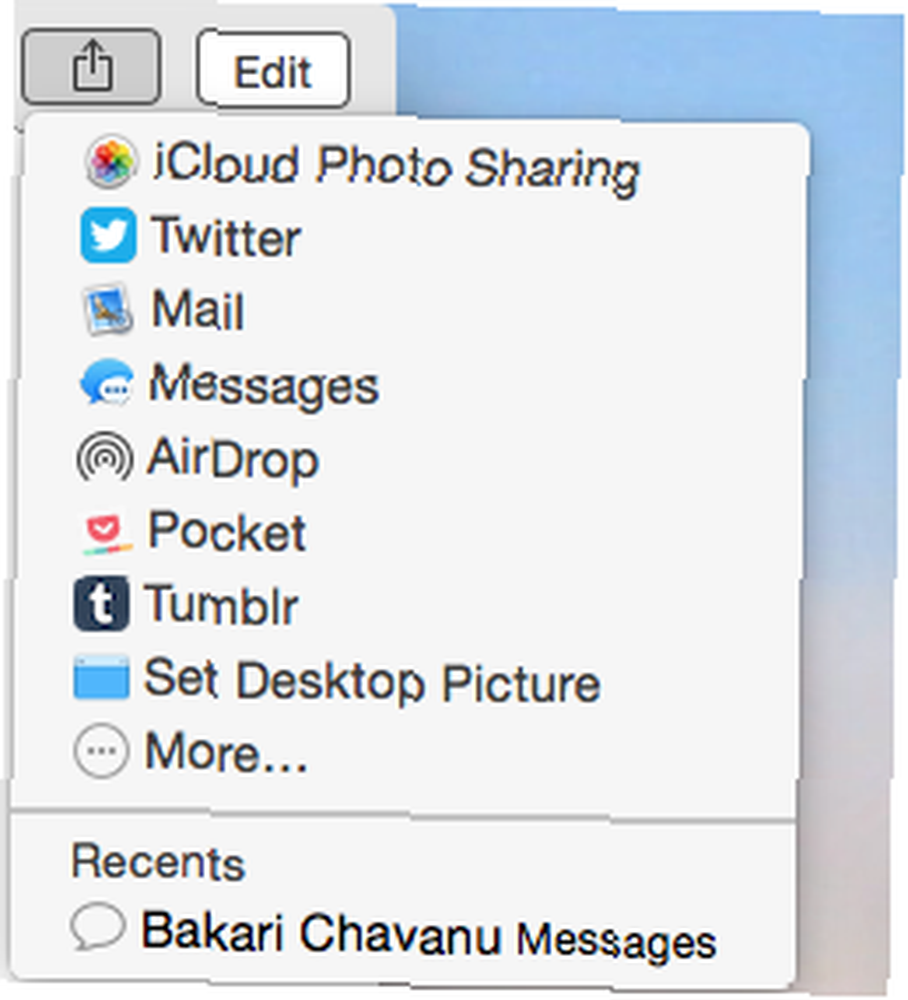
Akıllı Albümler
Fotoğraflar aynı zamanda akıllı albümler içerir. İPhoto Kütüphaneniz için Temel Akıllı Albümler Nasıl Oluşturulur iPhoto Kütüphaneniz için Temel Akıllı Albümler Nasıl OluşturulurDosya> Yeni Akıllı Klasöriçeriğinizi otomatik olarak yönetmek için yararlı olan). Örnek olarak, yalnızca son 24 saat veya haftada çekilen görüntüleri yakalayan akıllı bir klasör oluşturmak isteyebilirsiniz..
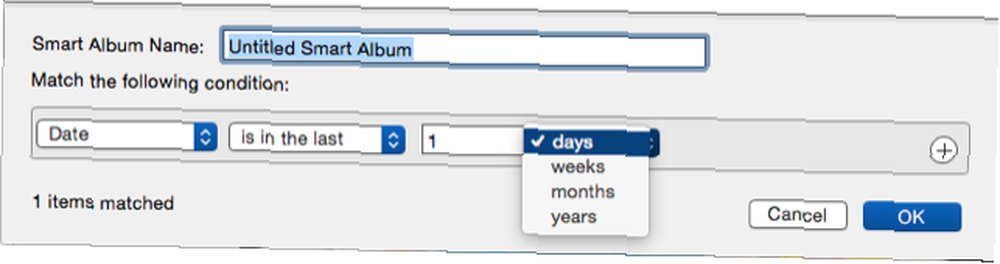
Başka bir akıllı klasör, kullandığınız kameraya veya atadığınız bir veya daha fazla anahtar kelimeye göre görüntü yakalayabilir..
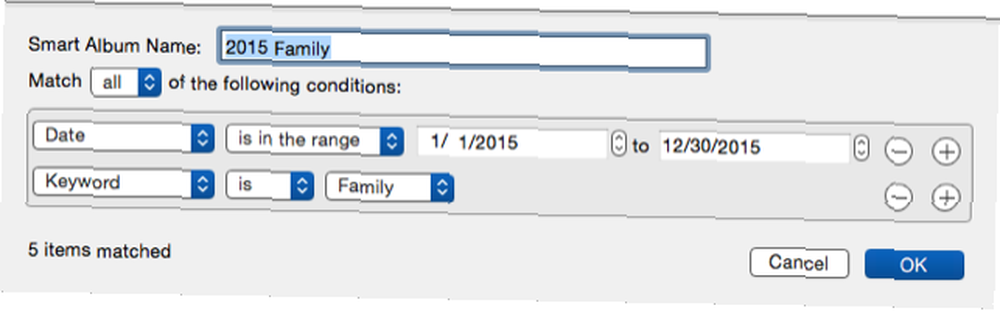
Akıllı albümleriniz de iCloud hesabınızla senkronize olur, ancak iOS cihazlarda akıllı albümler oluşturamaz veya düzenleyemezsiniz. Akıllı albümler, fotoğraf koleksiyonunuza otomatik yönetim getirmenin güçlü bir yoludur, ancak kurulum için biraz çaba harcarlar. Akıllı klasörler özelliği, iTunes akıllı çalma listelerinde bulunanlara benzer birkaç ek parametre de kullanabilir. 5 Akıllı iTunes Çalma Listesi Nasıl Oluşturulur iPad, iPhone ve iPod için 5 Akıllı iTunes Çalma Listesi Nasıl Oluşturulur iPad, iPhone ve iPod için .
En son içe aktarılan görüntülerinizi yakalayan varsayılan akıllı klasörler ve tüm videolarınız için başka bir klasör var..
Görüntüleri Düzenleme
Fotoğrafların içinde gizli, görüntü geliştirme ve düzenleme araçlarından oluşan bir koleksiyondur. İPhoto '11'deki Görüntü Düzenleme İşlemini Anlamak İçin Kolay Bir Kılavuz [Mac] iPhoto '11'deki Mac Görüntü Düzenleme İşlemini Anlamak İçin Kolay Bir Rehber [Mac] daha iyi görünmek.
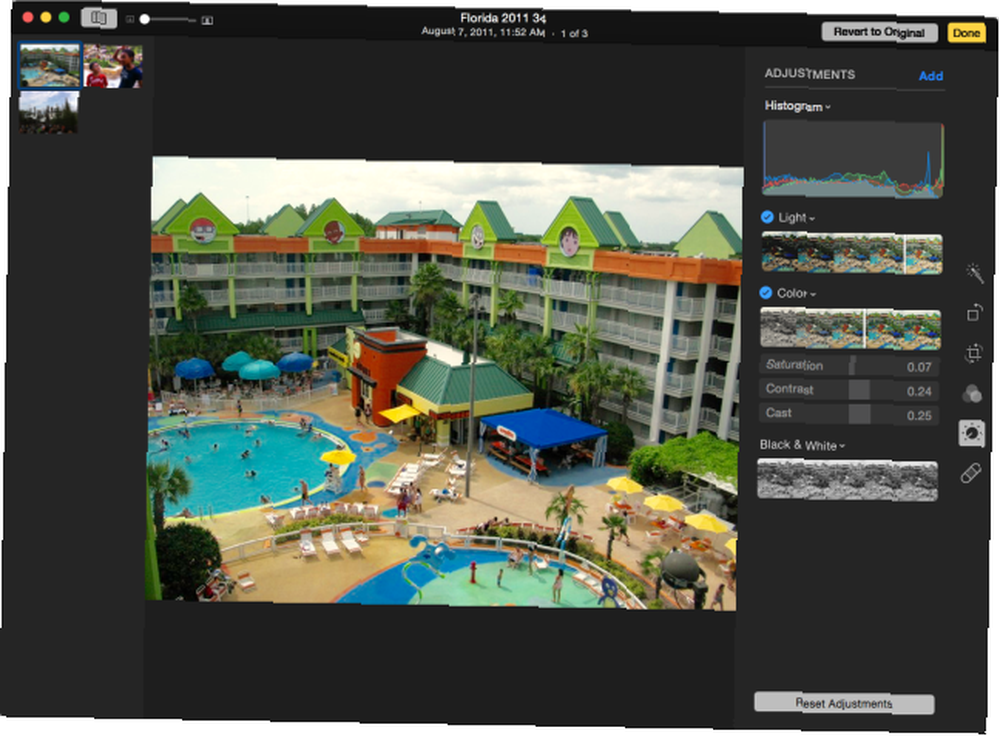
Tıpkı iPhoto'da olduğu gibi, Fotoğraflar da bir histogram, beyaz dengesi düzeltmesi, gürültü azaltma, leke çıkarma fırçaları ve fotoğrafları düzenlemek için ayarlanabilir seviyeler içeriyor. Kullanıcı Arabirimi, düzenlemeler ve geliştirmeler için kaydırıcılardan yararlanır ve işlemin herhangi bir noktasında kullanıcılar, bir tıklama ile görüntüyü orijinal haline geri getirebilir Ayarları Sıfırla.
Fotoğraflar tahribatsız bir editördür ve bu, asıllarınızın her zaman dokunuşta kaldığı anlamına gelir. Fotoğraflar ayrıca düzenlemeleri (ayarlamalar) iki fotoğraf arasında kopyalayıp yapıştırmanıza olanak tanır, ancak ne yazık ki Photoshop'taki gibi fotoğrafların toplu işlemesine izin vermez. Ayrıca, Diyafram'da olduğu gibi özel resim hazır ayarları da oluşturamazsınız..
Fotoğraflar Projeler
Beklediğiniz gibi, Fotoğraflar slayt gösterisi oluşturmak için iPhoto’da bulunan fotoğraf projesi özelliklerini koruyor. İPhoto '11 [Mac] 'te Hızlı ve Çekici Slayt Gösterileri Oluşturun [Mac] iPhoto '11 [Mac]' te Hızlı ve Çekici Slayt Gösterileri Oluşturun Şimdi iLife uygulamaları ayrı olarak satın alınabiliyor App Store'da, Mac'inizde olması gereken en temel program olarak iPhoto'11'i özellikle fotoğraf çekerken, fotoğraf kitaplarını, kartlarını, takvimlerini ve fotoğraflarını basarken….
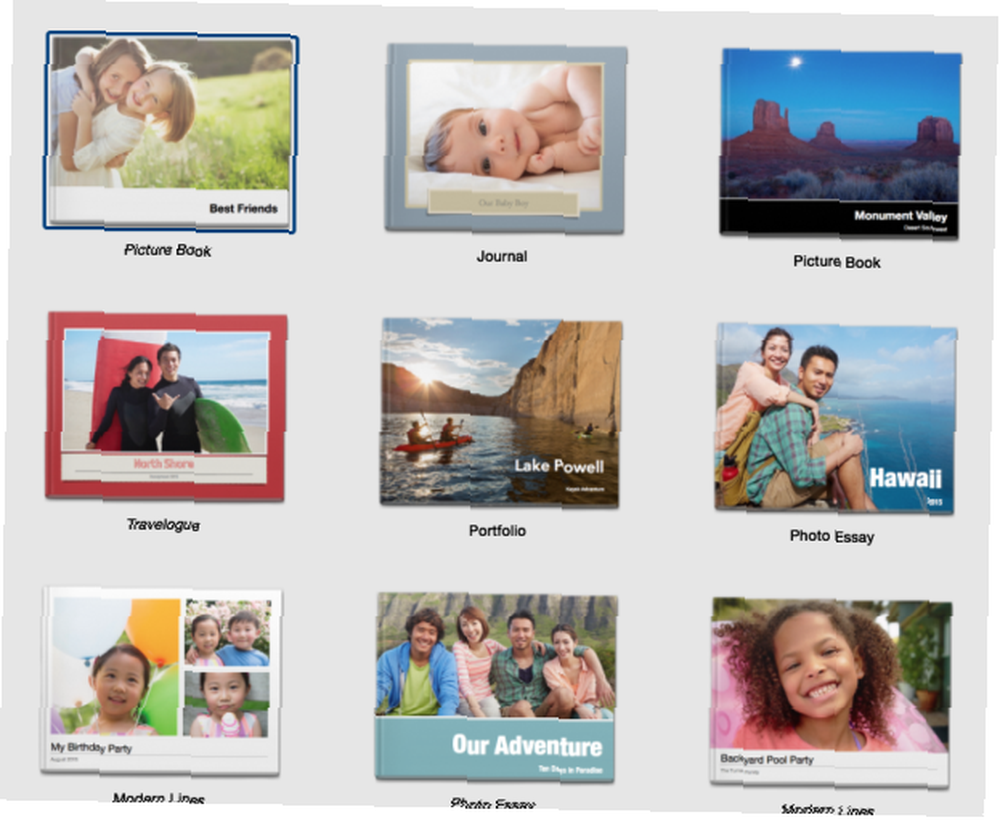
İPhoto kitaplığınızın korunması hakkında yazdığımız gibi iPhoto Kütüphanenizi Torunlarınız ve Ötesi için [Mac] Korumak Yazarken, iPhoto Kitaplığınızı Torunlarınız ve Ötesi İçin Korumak için [Mac] Yılın sonu, toparlamak, organize etmek için iyi bir zamandır. ve iPhoto kütüphanenizi yedekleyin. … 'Nin içeriğini yedeklemek için Apple'ın Time Machine özelliğini kullanıyor olsanız bile, aynı şey Fotoğraflar için de geçerli. En iyi fotoğraflarınız yedeklenmeli ve kağıt projelere aktarılmalıdır.
Sonuç
İPhoto ve Aperture artık resmen sona erdirildiğinden, Mac ve iOS kullanıcıları için Photos kullanımı konusunda çok az seçenek var. Genel olarak, fotoğrafların yönetilmesi ve düzenlenmesi muhtemelen fotoğrafların çekildiği kadar eğlenceli veya kolay olmamıştı, ancak yeni uygulama iPhoto’dan daha hafif ve daha akıcı hissediyor.
Özelliklerinin çoğu atanmış klavye kısayollarıyla tetiklenebilir, ancak büyük bir eksik özellik de toplu işlemdir. Resim düzenlemelerini birden fazla resme uygulayamazsınız ve başlık değişiklikleri de toplu olarak fotoğraf gruplarına uygulanamaz. Bu gerçekten garip çünkü toplu değişiklikler idi iPhoto’da kullanılabilir ve seçilen bir öğeye saat ve tarih değişiklikleri uygulanabilir. “grup” Fotoğraflardaki fotoğraflar.
Şahsen, gelişmiş fotoğraf yetenekleri nedeniyle Aperture'ı kullanamayı özleyeceğim. Adobe Lightroom'u kullanmak isteyebilirim.
.











